Naprawiono Mozilla Firefox nie można ustawić jako domyślny problem przeglądarki w systemie Windows 10
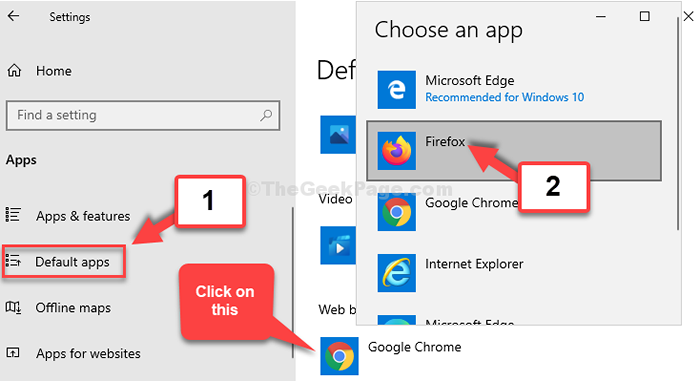
- 3206
- 276
- Pan Jeremiasz Więcek
Mozilla Firefox jest całkiem popularną przeglądarką wśród głównych nazwisk i dlatego wielu użytkowników chce ją ustawić jako domyślną przeglądarkę. Ustawianie go jako domyślnej przeglądarki pozwala automatycznie otwierać linki internetowe lub dokumenty internetowe w przeglądarce Firefox. Że nie musisz wybierać przeglądarki za każdym razem podczas otwierania linku do strony internetowej lub dokumentu.
Jednak czasami sprawy mogą być nieudane i jak bardzo się wypróbujesz, mozilla Firefox nie może być ustawiona jako domyślna przeglądarka w systemie systemu Windows 10. Ale dobrą rzeczą jest to, że ten problem można naprawić. Zobaczmy, jak.
Spis treści
- Metoda 1: Korzystanie z wiersza polecenia
- Metoda 2: Ponownie zainstaluj Firefox
- Próbowanie innego domyślnego razu
Metoda 1: Korzystanie z wiersza polecenia
Krok 1: Idź do Początek przycisk na pulpicie i wpisz Wiersz polecenia W polu wyszukiwania. Kliknij prawym przyciskiem myszy wynik i wybierz Uruchom jako administrator otworzyć Wiersz polecenia w trybie administratora.
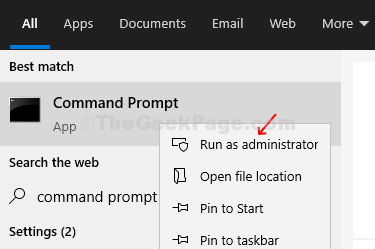
Krok 2: w Wiersz polecenia okno, wpisz poniższe polecenie i naciśnij Wchodzić:
„C: \ Program Files \ Mozilla Firefox \ Uninstall \ Helper.exe " /setasDefaultAppGlobal
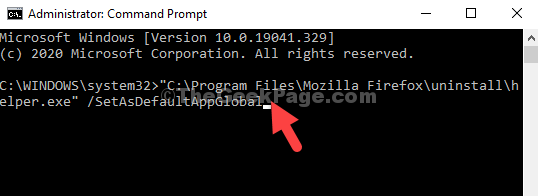
Krok 3: Teraz idź do Początek przycisk na pulpicie, kliknij go i wybierz Ustawienia opcja z menu kontekstowego.
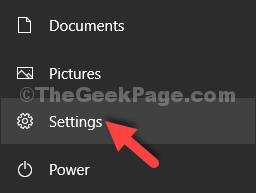
Krok 4: w Ustawienia okno, kliknij Aplikacje.
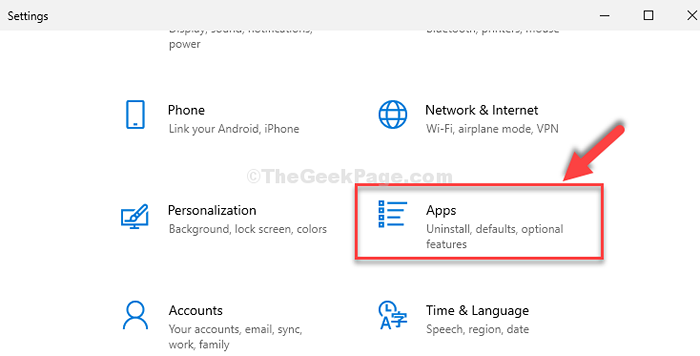
Krok 5: Następnie kliknij Domyślne aplikacje po lewej i po prawej stronie panelu, zejdź w dół i kliknij przeglądarka internetowa Sekcja. Wybierać Firefox z opcji ustawienia jako domyślnej przeglądarki.
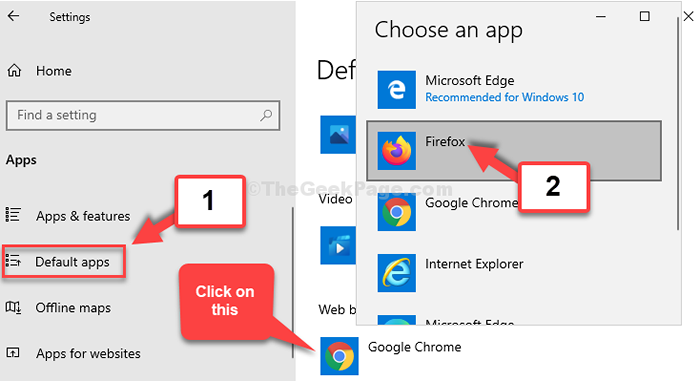
Z powodzeniem ustawiłeś Firefox jako domyślną przeglądarkę internetową, ale jeśli to nie działa, możesz wypróbować drugą metodę.
Metoda 2: Ponownie zainstaluj Firefox
Krok 1 - Naciśnij Klucz z systemem Windows I R Klucz razem od klawiatury, aby otworzyć URUCHOMIĆ pole poleceń
Typ AppWiz.Cpl w nim i kliknij OK
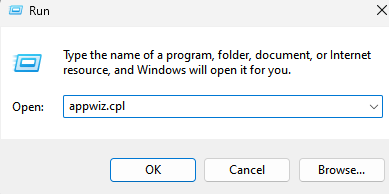
Krok 2: To zabierze Cię do Programy i funkcje okno w Panel sterowania. Teraz szukaj Mozilla Firefox Na liście programów kliknij prawym przyciskiem myszy i kliknij Odinstalowanie Aby usunąć aplikację.
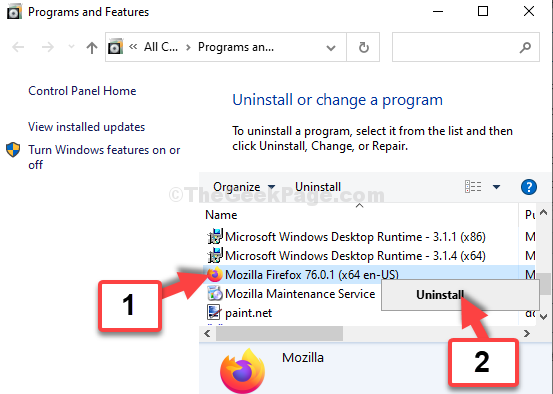
Teraz ponownie zainstaluj Firefox i zmień przeglądarkę na Firefox Poprzez Ustawienia domyślne.
Próbowanie innego domyślnego razu
Krok 1: Iść do Domyślne aplikacje opcja w Ustawienia i najpierw zmień przeglądarkę na dowolną inną przeglądarkę. Na przykład zmieniliśmy to na Google Chrome Tutaj.
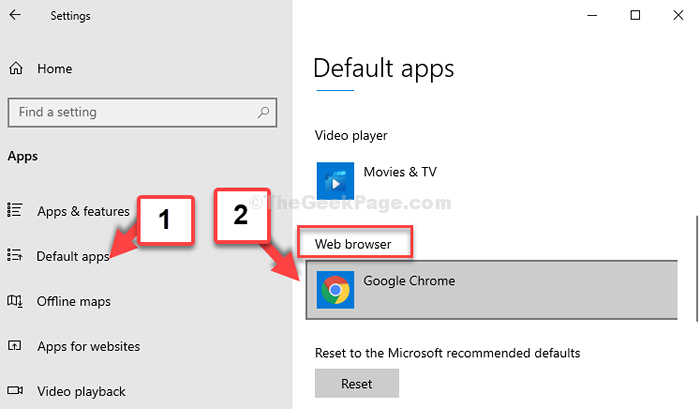
Krok 2: Teraz ponownie zmień przeglądarkę z powrotem na Firefox.
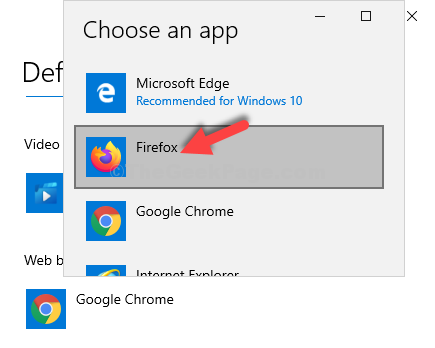
Otóż to. Twój problem należy teraz rozwiązać i możesz użyć Firefox jako domyślna przeglądarka teraz.
- « Fix- powłoka nie można uruchomić. Awaria wystąpiła podczas inicjalizacji w PowerShell
- TeamViewer Protocol Negocjacje nie powiodło się błędu w Windows 10 Fix »

